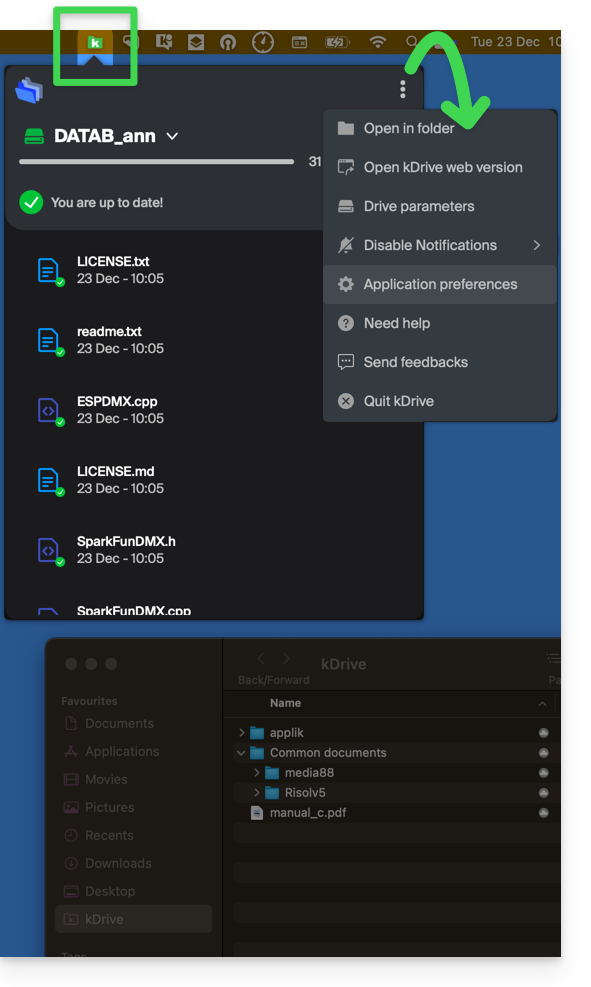1000 FAQ, 500 tutorial e video esplicativi. Qui ci sono delle soluzioni!
Sincronizzare kDrive tra diversi dispositivi
Questa guida spiega come sincronizzare i file memorizzati in kDrive per accedervi facilmente su tutti i vostri dispositivi macOS, Windows, Linux, iOS e Android.
Premessa
- Per garantire che qualsiasi modifica apportata ai vostri file e cartelle sul vostro computer (Finder / Esplora file) venga automaticamente sincronizzata…
- sull'app Web kDrive Infomaniak (servizio online ksuite.infomaniak.com/kdrive),
- sull'app mobile kDrive (applicazione per smartphone o tablet iOS / Android),
- per tutti i collaboratori che accedono ai dati,
- e in entrambi i sensi,
- … è necessario installare l'app desktop kDrive (applicazione desktop per macOS / Windows / Linux).
- Avete la possibilità di personalizzare le cartelle kDrive da sincronizzare sul vostro computer.
- Potete anche salvare automaticamente le foto del vostro smartphone:
- Consultate questa guida per iOS e per Android.
- Attenzione, non c'è sincronizzazione automatica tra il resto del contenuto del vostro dispositivo mobile e kDrive; questa funzionalità è identica a quella delle app concorrenti che non la offrono, a causa delle restrizioni troppo elevate degli OS mobili per permetterla (esistono soluzioni alternative generalmente a pagamento tramite app di terze parti che utilizzano il protocollo WebDAV).
Scaricare l'app desktop kDrive…
… su macOS
Richiede macOS 10.15 minimo, ARM OK.
Aprite la pagina di download kDrive per scaricare kDrive (altre versioni e app possono essere scaricate dai parametri unificati my kSuite).
… su Windows
Richiede Windows 10 minimo (Windows 10 1709 per usufruire di Lite Sync).
Aprite la pagina di download kDrive per scaricare kDrive (altre versioni e app possono essere scaricate dai parametri unificati my kSuite).
… su Linux
Richiede Ubuntu 20.04 minimo, ARM OK. Purtroppo né Lite Sync né il menu contestuale kDrive al clic destro sono disponibili su Linux.
L'applicazione kDrive è ufficialmente supportata da Infomaniak solo sui seguenti sistemi:
- Ubuntu 22.04 LTS
- Ambienti desktop: GNOME o KDE
Consulta questa guida per l'installazione di kDrive su Linux.
… su mobile
Versione iOS minima richiesta e supportata: v16.4
La pagina di download propone le versioni mobili di kDrive, tra cui una versione iOS ottimizzata per iPad, adattata agli schermi di questi tablet, e la versione per Android.
Installare l'app kDrive
Per fare questo:
- Apri l'applicazione scaricata per avviare l'installazione sul tuo dispositivo.
- Alla fine dell'installazione, l'applicazione deve aprirsi e un modulo ti chiede di accedere al tuo account Infomaniak (hai bisogno di aiuto?):
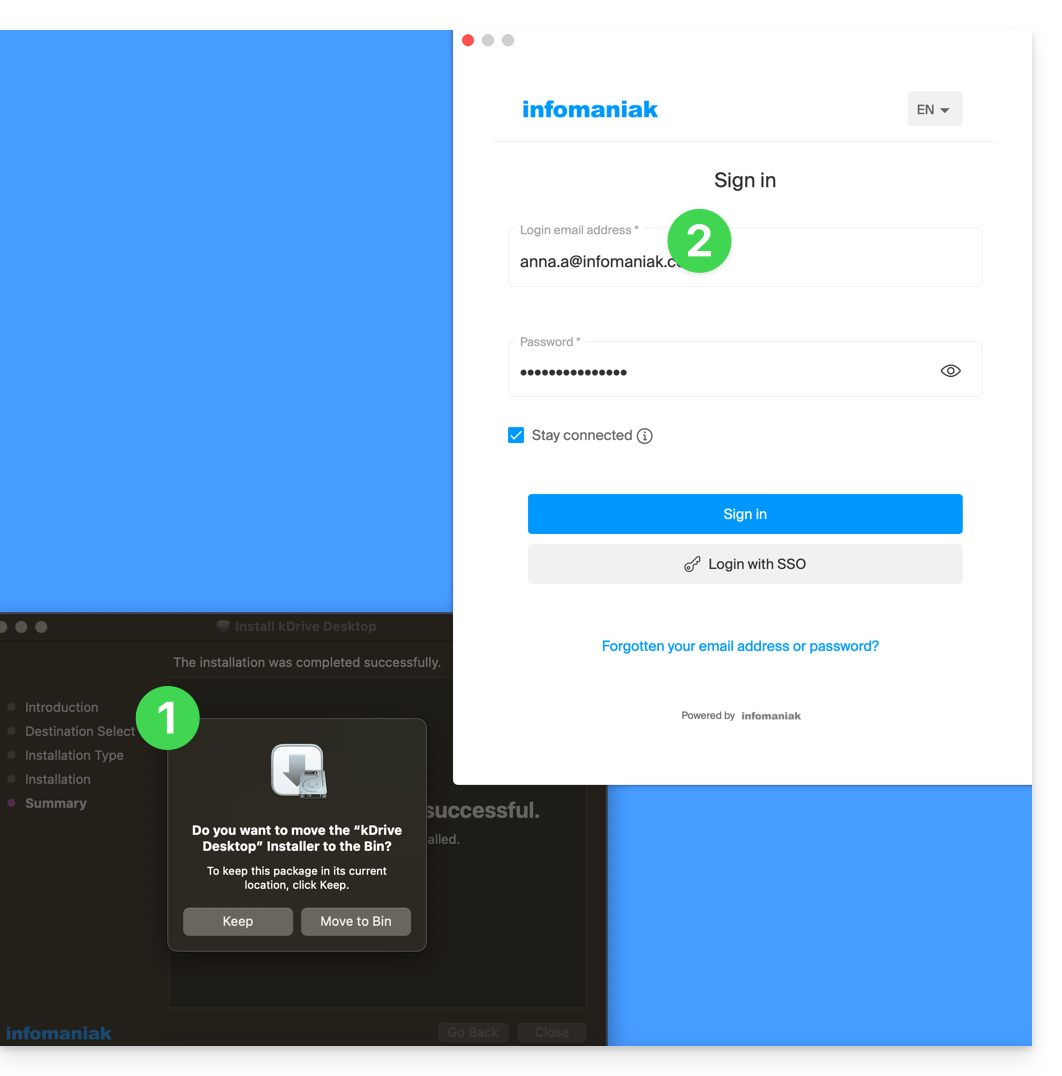
- Scegli quindi dall'elenco il kDrive che desideri sincronizzare (se il tuo account consente l'accesso a più kDrive - potrai collegarne altri in seguito se necessario):
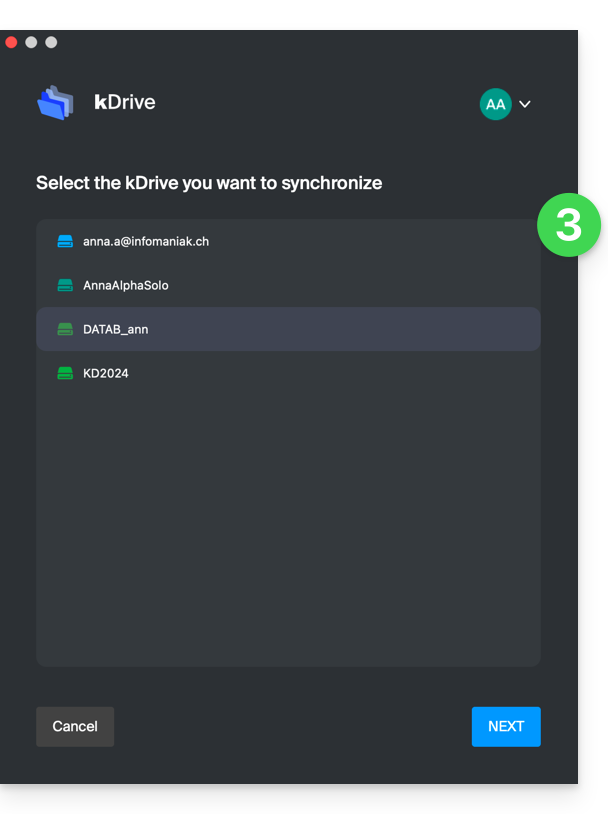
- Attiva o meno l'opzione Lite Sync (funzionalità dell'app Windows e macOS che risparmia spazio memorizzando virtualmente i tuoi file kDrive sul tuo computer, scaricandoli solo quando necessario):
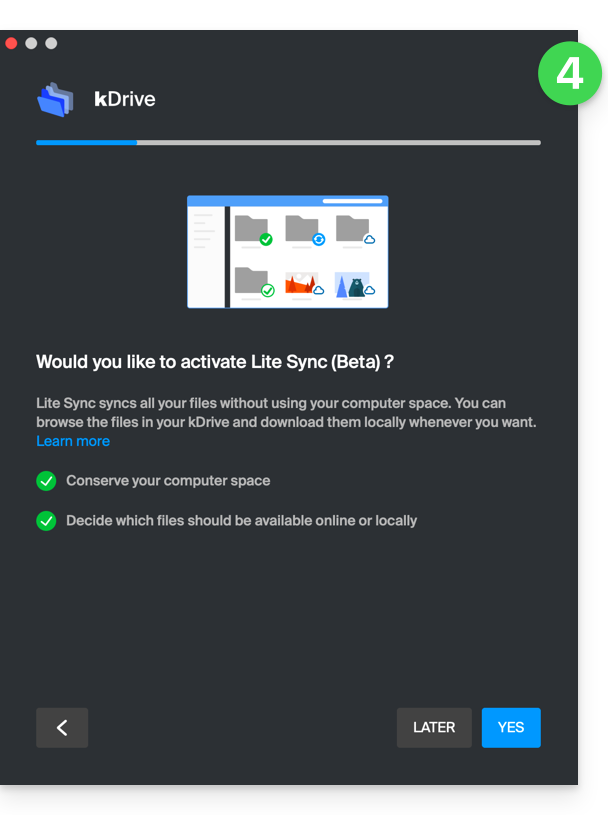
- Una cartella kDrive viene creata sul tuo disco rigido nella posizione indicata (posizione che è consigliabile non modificare, ma se necessario puoi farlo cliccando sull'icona della matita ✎):
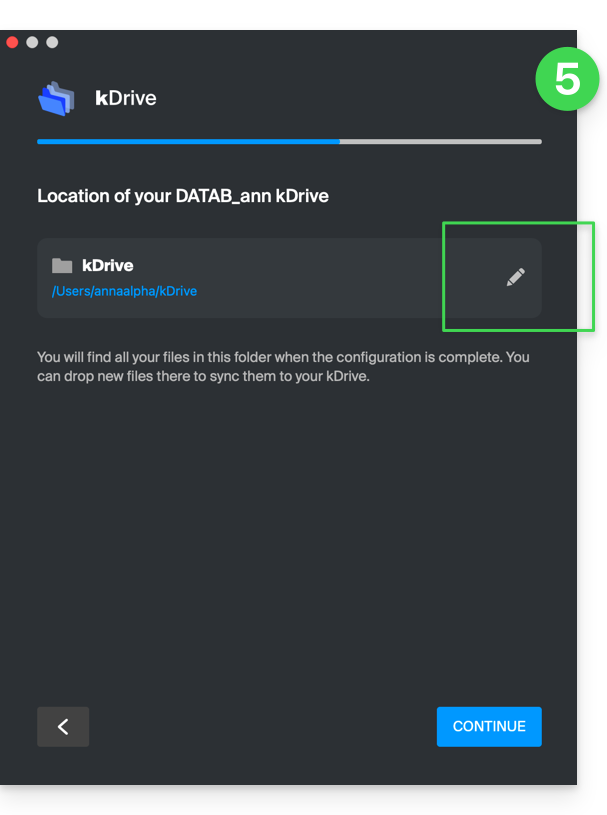
- Conterrà i file eventualmente già esistenti sul tuo kDrive (alcune cartelle possono essere ignorate - leggere più avanti) e invierà al server kDrive tutti i file che vi poserai in futuro.
- Durante l'installazione, presta attenzione ai permessi che possono essere richiesti (soprattutto su macOS) e che devono essere concessi per il corretto funzionamento dell'applicazione:
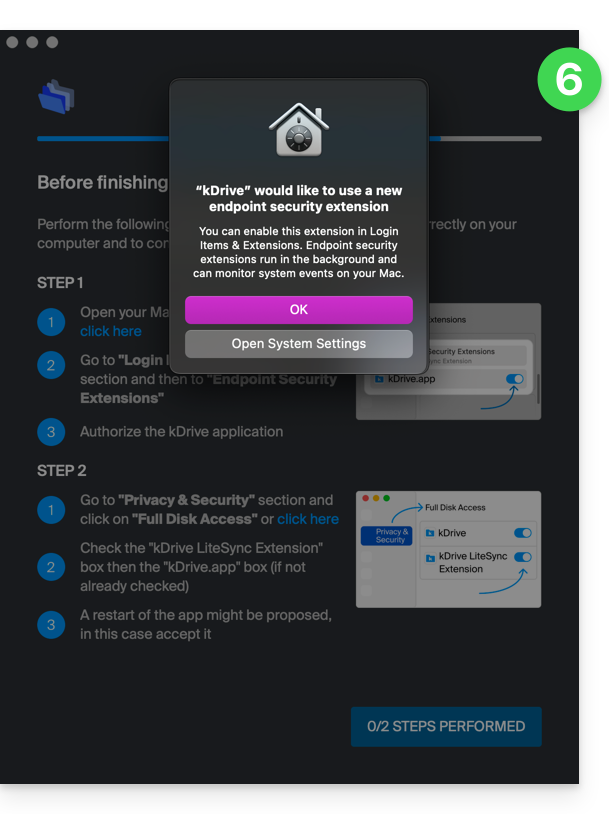
- È necessario attivare questo su macOS:
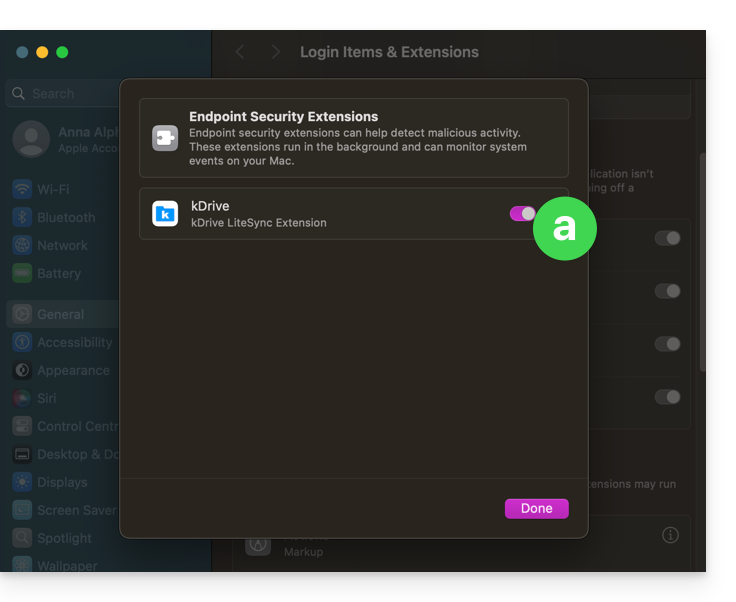
- ma anche questo:
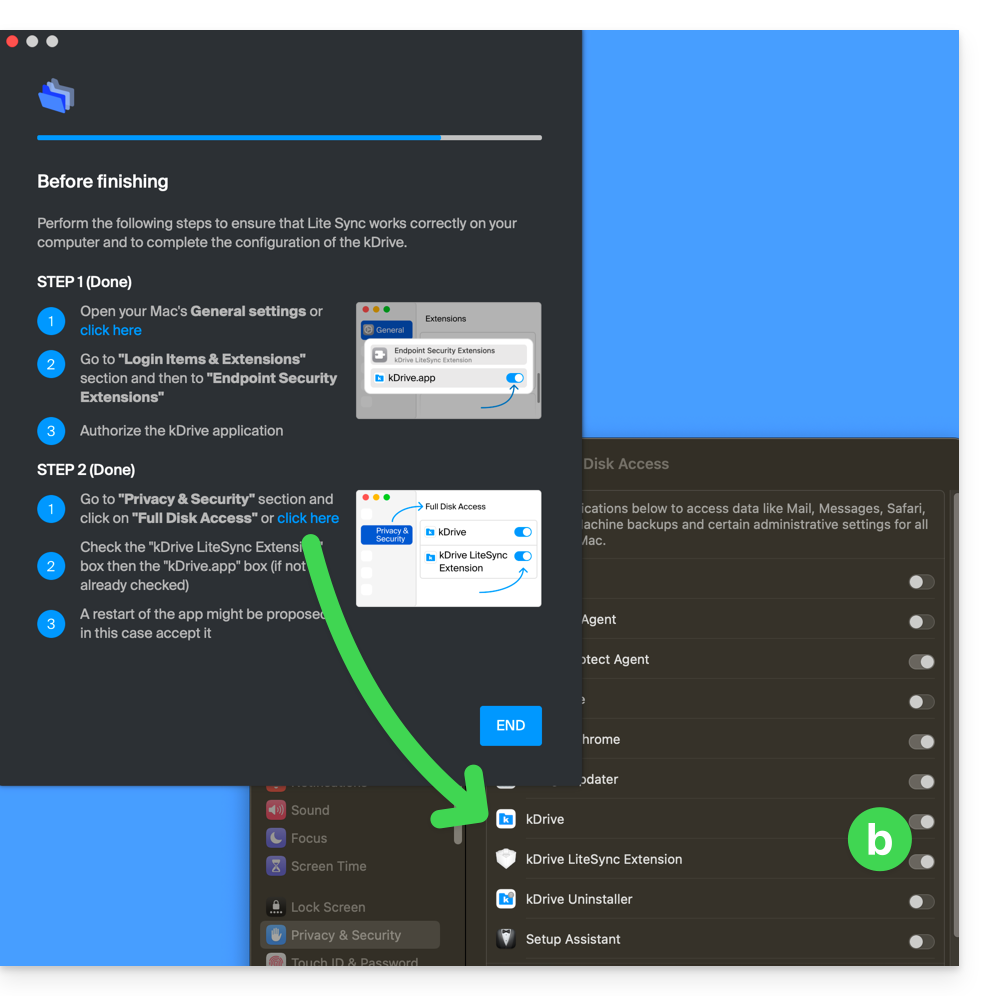
- È necessario attivare questo su macOS:
- Quando l'installazione è terminata, puoi scegliere di aprire la posizione dei file kDrive sul tuo disco rigido:
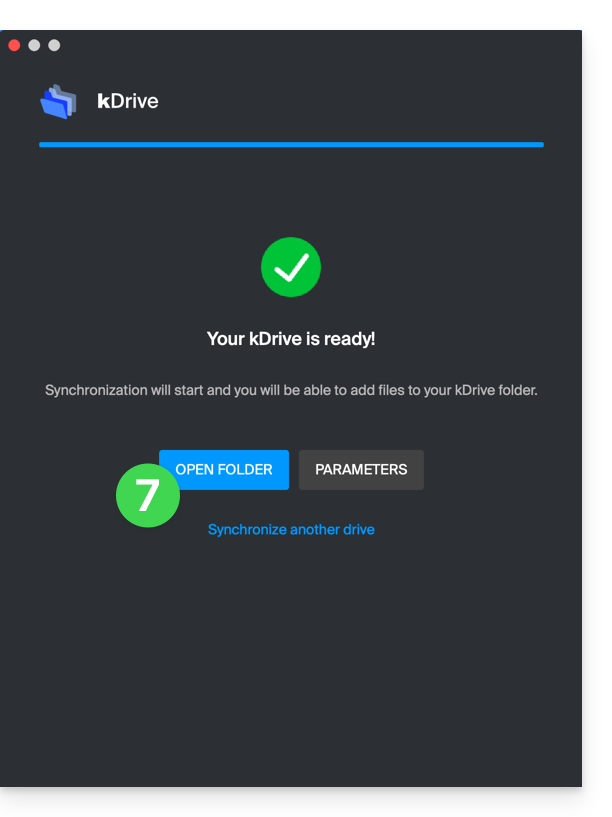
- Su un dispositivo macOS, ad esempio, sembra così:
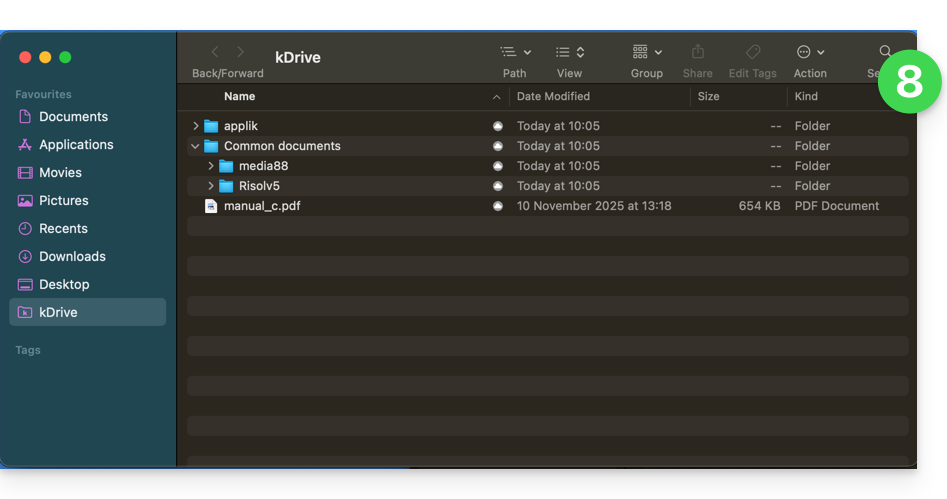
- E puoi confrontare i dati presenti sul tuo disco rigido con i dati dell'app Web kDrive Infomaniak (servizio online ksuite.infomaniak.com/kdrive):
- Clicca sul menu di azione ⋮ a destra della finestra kDrive.
- Clicca per aprire la versione Web:
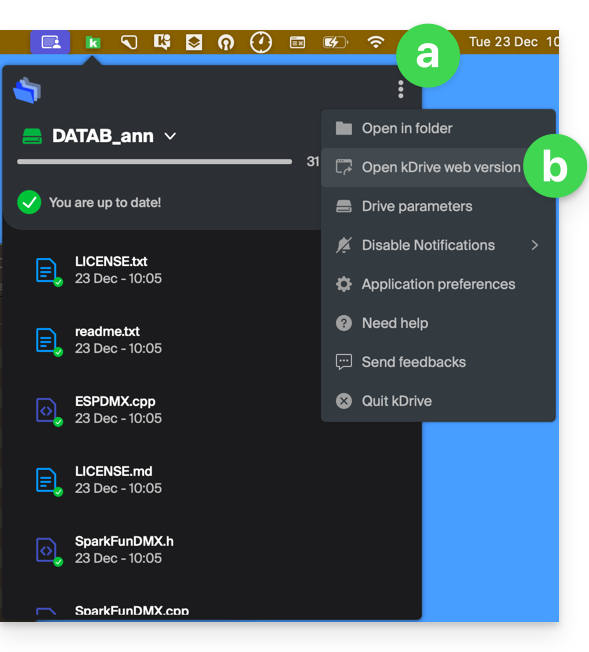
- I dati appaiono, puoi confrontarli con il punto 8 sopra:
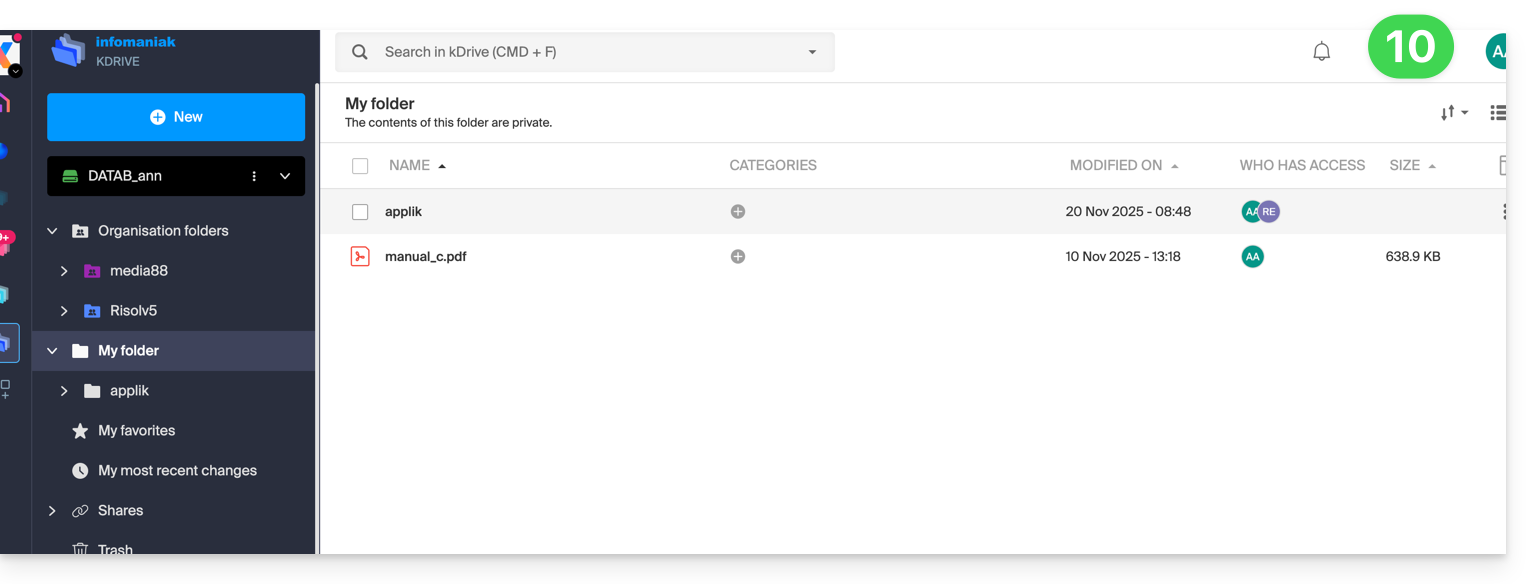
Sincronizzare i file con kDrive
Una volta installata l'applicazione e stabilita la connessione al tuo account, disponi dell'applicazione kDrive sul tuo dispositivo:
- Su un computer, l'icona dell'app appare nella zona di notifica del tuo computer (in alto a destra su macOS, in basso a destra su Windows e un doppio clic sinistro nella barra delle applicazioni su Linux).
- Approfitta per esplorare le preferenze dell'applicazione e le preferenze del Drive, dal menu di azione ⋮ a destra della finestra kDrive.